- Startseite
- Anhang
- XMP/IPTC-Voreinstellungen verwalten
Schriftgröße
- K
- M
- G
XMP/IPTC-Voreinstellungen verwalten
Dieser Abschnitt beschreibt die Verwaltung der XMP/IPTC-Voreinstellungen.
Sie können das Verwaltungsfenster der XMP/IPTC-Voreinstellungen auf folgende Arten anzeigen. Die Einstellmethode ändert sich dabei nicht.
- Klicken Sie in Nikon Transfer 2 unter der Registerkarte [Einstellungen] bei [XMP/IPTC-Voreinstellung:] auf [Bearbeiten...].
- Speichern von Metadaten als Anpassungsdateien während der Übertragung
- Klicken Sie im Fenster Optionen (Einstellungen) von ViewNX-i auf [XMP/IPTC-Voreinstellung].
- XMP/IPTC-Voreinstellung verwenden
XMP/IPTC-Voreinstellungen registrieren
- Klicken Sie auf [Neu].
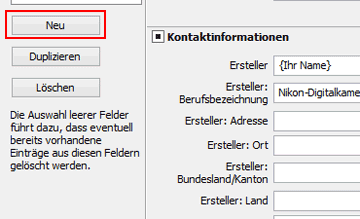 Eine neue XMP/IPTC-Voreinstellung wird der XMP-IPTC-Voreinstellungsliste hinzugefügt, deren Name geändert werden kann. Geben Sie einen Namen ein und drücken Sie die »Eingabetaste«. Damit ist der Name der neuen XMP/IPTC-Voreinstellung festgelegt.
Eine neue XMP/IPTC-Voreinstellung wird der XMP-IPTC-Voreinstellungsliste hinzugefügt, deren Name geändert werden kann. Geben Sie einen Namen ein und drücken Sie die »Eingabetaste«. Damit ist der Name der neuen XMP/IPTC-Voreinstellung festgelegt.
- Geben Sie die einzelnen Elemente in die Eingabefelder ein und bearbeiten Sie sie dann.
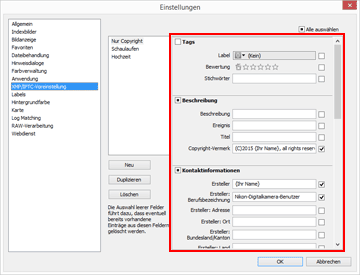 Einzelheiten zur Eingabe der einzelnen Elemente siehe unter »So bearbeiten Sie die wichtigsten Optionen«. Um mehrere [Stichwörter] einzugeben, trennen Sie diese durch ein Komma oder Semikolon voneinander.
Einzelheiten zur Eingabe der einzelnen Elemente siehe unter »So bearbeiten Sie die wichtigsten Optionen«. Um mehrere [Stichwörter] einzugeben, trennen Sie diese durch ein Komma oder Semikolon voneinander.- Rechts neben jedem Eingabefeld befindet sich ein Kontrollkästchen. Beim Laden von XMP/IPTC-Voreinstellungen werden nur die markierten Elemente angefügt.
- Falls Sie ein leeres Eingabefeld markieren, wird dies als Befehl zum »Löschen« interpretiert. Beim Laden werden dann die Inhalte der Elemente gelöscht, die in der XMP/IPTC-Voreinstellung mit dem Attribut »Löschen« versehen wurden.
- Klicken Sie auf [OK].
Die XMP/IPTC-Voreinstellung wird registriert.
Alle Elemente gleichzeitig markieren bzw. die Häkchen entfernen
Über das Kontrollkästchen links neben jedem Kategorietitel können Sie eine Kategorie ein- bzw. ausschalten. Falls Sie [Alle auswählen] markieren, können Sie alle Elemente auf einmal ein- bzw. ausschalten.
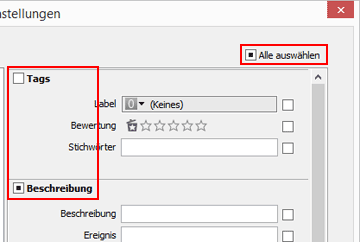
Andere Funktionen der XMP/IPTC-Voreinstellungsverwaltung
- Ändern der voreingestellten Namen
- Wählen Sie die Voreinstellung, die Sie umbenennen wollen, aus der Liste der Voreinstellungen und klicken Sie erneut auf die Voreinstellung. Dort können Sie den Namen ändern.
- Duplizieren von Voreinstellungen
- Wählen Sie die Voreinstellung, die Sie duplizieren wollen, aus der Liste der Voreinstellungen und klicken Sie auf [Duplizieren]. Die Kopie der Voreinstellung wird mit einer fortlaufenden Nummer am Ende des ursprünglichen Namens erstellt. Dies ist nützlich, um eine neue Voreinstellung durch Bearbeiten einer vorhandenen zu erstellen.
- Löschen der Voreinstellungen
- Wählen Sie die Voreinstellung, die Sie löschen wollen, aus der Liste der Voreinstellungen und klicken Sie auf [Löschen].
Laden einer XMP/IPTC-Voreinstellung aus dem Fenster ViewNX-i
Um eine XMP/IPTC-Voreinstellung in ViewNX-i zu laden, wählen Sie im Menü [Bearbeiten] die Option [XMP/IPTC-Voreinstellung laden]. Mit dieser Aktion werden die bereits eingebetteten XMP/IPTC-Informationen in den Bildern mit der Information der geladenen Elemente überschrieben.
